カタログ用カスタム属性の一括取り込み(Excel)
概要
カタログ用カスタム属性を、Excelファイル(.xlsx)を使用した一括取り込みで操作できます。
1回の取り込みで、次の3つのアクションを同時に実行可能です。
- カスタム属性の新規登録
- 既存カスタム属性の更新
- ファイル内の並び順に基づく、カスタム属性マスタの並び替え
利用目的
この機能は、以下のような目的で利用します。
- 大量のカタログ用カスタム属性を効率的に登録したい場合
複数のカタログ用カスタム属性を一度に登録できるため、画面上で1件ずつ登録する手間を大幅に削減できます。
特に運用開始時のセットアップで大いに役立つことと思います。 - 既存のカタログ用カスタム属性を一括で更新したい場合
属性名や検索フォーム表示設定などを、複数のカタログ用カスタム属性に対して効率的に変更できます。 - カタログ用カスタム属性の表示順序を整理したい場合
Excelファイル上で並び順を調整することで、DEXTREメーカーアプリ内での表示順序を一括で変更できます。
操作方法
カタログ用カスタム属性の一括取り込みは、以下のフローで行います。
- カスタム属性一括取り込み用XLSXファイルをダウンロードする
- カスタム属性一括取り込み用XLSXファイルを編集する
- カスタム属性一括取り込み用XLSXファイルをDEXTREに取り込む
1. カスタム属性一括取り込み用XLSXファイルをダウンロードする

- ヘッダーメニューの カタログ をクリックします。
- 画面右上の カタログ用カスタム属性 ボタンをクリックします。
カタログ用カスタム属性設定ページに遷移します。
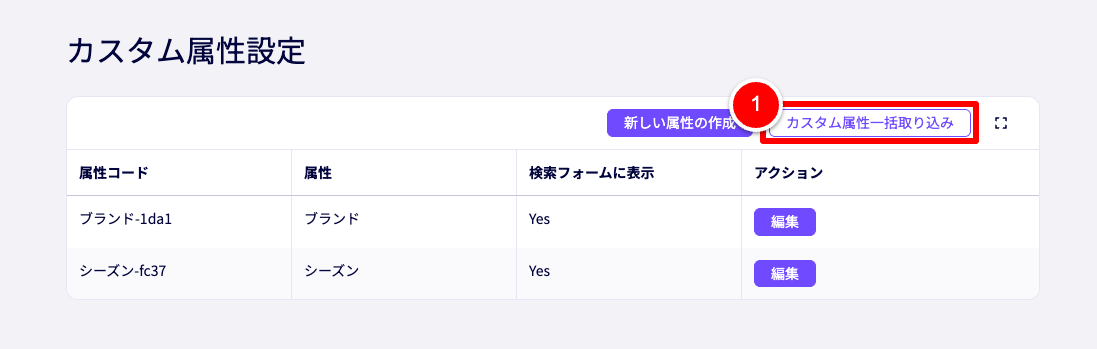
- カスタム属性一括取り込み ボタンをクリックします。
カスタム属性一括取り込みモーダルが開きます。
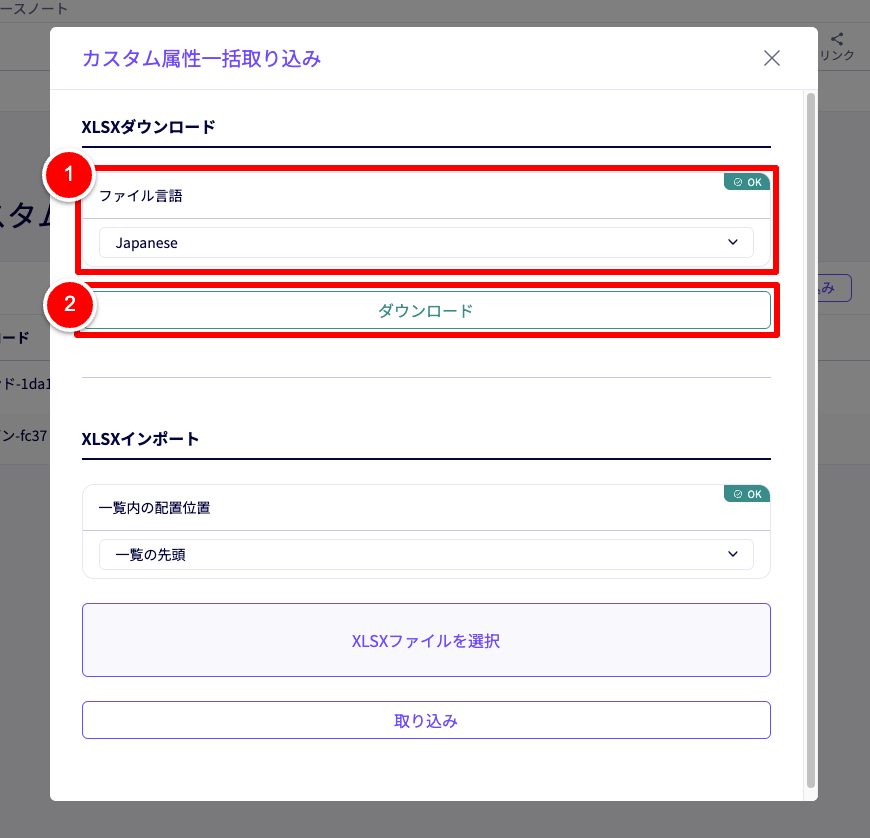
- ファイル言語 をプルダウンから選択します。
Japanese か English で指定でき、XLSXファイル内の言語が切り替わります。 - ダウンロード ボタンをクリックします。
カスタム属性一括取り込み用XLSXファイルがダウンロードされます。
2. カスタム属性一括取り込み用XLSXファイルを編集する
前項の 1. カスタム属性一括取り込み用XLSXファイルをダウンロードする でダウンロードした、カスタム属性一括取り込み用XLSXファイルを開きます。
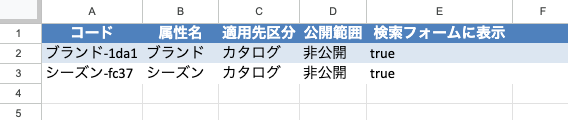
各項目の説明
以下を参考に、新規登録 または 更新 の入力を行ってください。
- A列:
コード
一括取り込み処理でのキーとなる識別子です。
既存のカスタム属性として登録済みのコードを入力すると、 更新 として処理されます。
未登録のコードを入力すると、 新規登録 として処理されます。 - B列:
属性名
カスタム属性の名称です。表示名として使用されます。 - C列:
適用先区分
カタログ用カスタム属性の一括取り込みでは、カタログを必ず入力してください。 - D列:
公開範囲
カタログ用カスタム属性の一括取り込みでは、非公開を必ず入力してください。 - E列:
検索フォームに表示
DEXTREメーカーアプリ内での、 カタログ検索
のフォームに表示するか、表示しないかを指定できます。trueまたはfalseを入力します。true: カタログ検索フォームに表示します。false: カタログ検索フォームでは非表示となります。
既存のカスタム属性の 更新 について、変更が可能なカラムは以下の通りです。
- B列:
属性名 - E列:
検索フォームに表示
以下は変更できません。編集しないでください。
- A列:
コード
新しいコードが入力された場合、 新規登録 扱いになります。 - C列:
適用先区分カタログを指定することで、カタログ用 のカスタム属性の一括取り込みが可能なため。 - D列:
公開範囲
カタログ用カスタム属性は、非公開にのみ対応しています。公開が入力された場合、取り込み時にエラーとなります。
※新規登録の場合も、 適用先区分、公開範囲 は固定値を入力してください。
一括取り込み用XLSXファイル内でのカスタム属性の並び替えについて
取り込み時、一括取り込み用XLSXファイル内の行の並び順に基づいて、カタログ用カスタム属性のマスタの順序を入れ替えます。
具体的には以下のような入力を行うことで、DEXTREメーカーアプリでのカタログ用カスタム属性マスタの並び順が入れ替わります。
XLSXファイルの入力
- 行番号2 –
コード:bbb - 行番号3 –
コード:aaa
DEXTREメーカーアプリでのカタログ用カスタム属性の並び順
Before:
- aaa
- bbb
After:
- bbb
- aaa
なお、最終的には、次項の 3. カスタム属性一括取り込み用XLSXファイルをDEXTREに取り込む で指定する、一覧内の配置位置 によって、DEXTREメーカーアプリ内でのカタログ用カスタム属性全体の並び順を更新します。
3. カスタム属性一括取り込み用XLSXファイルをDEXTREに取り込む
カスタム属性一括取り込み用XLSXファイルの編集が完了したら、DEXTREメーカーアプリに取り込みます。

- ヘッダーメニューの カタログ をクリックします。
- 画面右上の カタログ用カスタム属性 ボタンをクリックします。
カタログ用カスタム属性設定ページに遷移します。
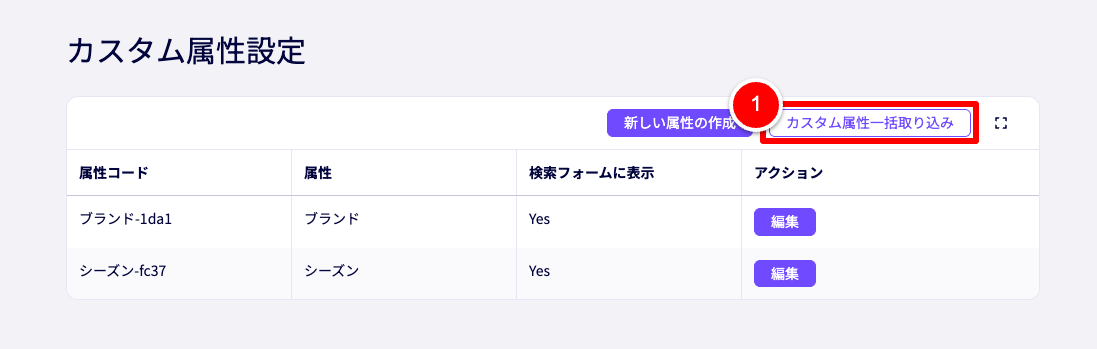
- カスタム属性一括取り込み ボタンをクリックします。
カスタム属性一括取り込みモーダルが開きます。
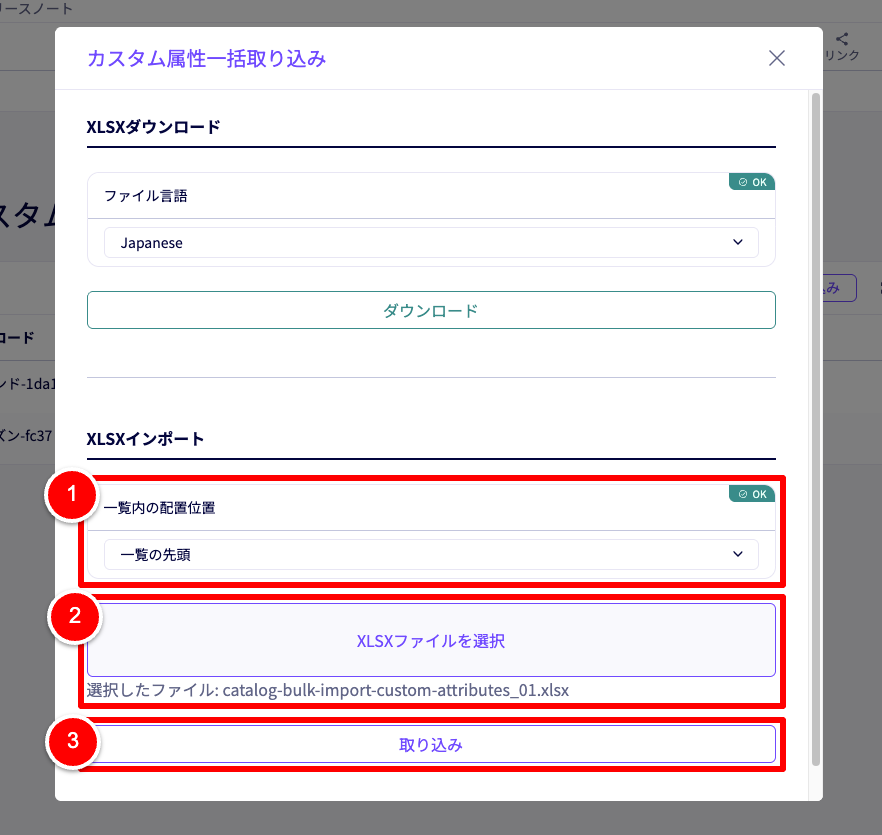
- 一覧内の配置位置 (※1)
以下2つのいずれかをプルダウンから選択します。- 一覧の先頭: 処理対象外のカスタム属性の手前に移動させます。
- 一覧の末尾: 処理対象外のカスタム属性の後ろに移動させます。
- XLSXファイルを選択
編集済みのカスタム属性一括取り込み用XLSXファイルを選択します。 - 取り込み ボタンをクリックします。
処理に成功すると、カスタム属性一括取り込み用XLSXファイルの内容と、一覧内の配置位置で指定した通りに更新されます。
処理に失敗した場合、エラーが表示されます。エラー内容に従って、カスタム属性一括取り込み用XLSXファイルを修正してください。
※1: カスタム属性一括取り込み用XLSXファイル内に含まれていないが、DEXTREメーカーアプリには登録されている、処理対象外のカスタム属性が存在する 場合に作用します。
カスタム属性一括取り込み用XLSXファイル内のカスタム属性を、処理対象外のカスタム属性の手前に移動させるか、後ろに移動させるかを指定します。
処理対象外のカスタム属性が存在しない 場合、つまり登録済みのカスタム属性全件がカスタム属性一括取り込み用XLSXファイル内に含まれている場合、どちらを指定しても処理結果はXLSXファイル内の並び順に準拠します。
利用上の注意
カスタム属性一括取り込み用XLSXファイルの変更可能なカラムについて
既存のカスタム属性の 更新 について、変更が可能なカラムは以下の通りです。
- B列:
属性名 - E列:
検索フォームに表示
以下は変更できません。編集しないでください。
- A列:
コード
新しいコードが入力された場合、 新規登録 扱いになります。 - C列:
適用先区分カタログを指定することで、カタログ用 のカスタム属性の一括取り込みが可能なため。 - D列:
公開範囲
カタログ用カスタム属性は、非公開にのみ対応しています。公開が入力された場合、取り込み時にエラーとなります。
※新規登録の場合も、 適用先区分、公開範囲 は固定値を入力してください。
トラブルシューティング
コードの重複エラー
カスタム属性の コード は、 カタログ用・バイヤー用・製品用 の全区分のカスタム属性内で重複しない値を入力する必要があります。
重複が存在する場合、 取り込み時にエラーとなります。
カタログ用カスタム属性で重複が見つからない場合は、バイヤー用や製品用など、他区分で使用されていないかご確認ください。
ご不明な点は お問い合せフォームよりご連絡ください。
お急ぎの場合やお電話でのご案内が必要な場合は下記までご連絡ください。
[受付時間] 平日10:00-18:00 [JPT]
050-3355-1202